windows10 运行 Win10怎么打开运行命令
windows10 运行,Windows 10是微软推出的最新操作系统,其强大的功能和简洁的界面深受用户喜爱,在Windows 10中,我们可以通过运行命令来快速执行各种操作。打开运行命令的方法非常简单,只需要按下键盘上的Win + R组合键,就可以快速打开运行命令窗口。在这个窗口中,我们可以输入各种命令来运行程序、打开文件夹、修改系统设置等等。运行命令是Windows 10中非常实用的功能,它能够方便快捷地完成各种任务,提高我们的工作效率。无论是新手还是老手,掌握如何打开运行命令都是非常重要的。接下来我们将详细介绍Win10中打开运行命令的方法,希望能对大家有所帮助。
方法如下:
1.方法一:我们可以同时按下键盘的“Win键+R”打开电脑运行窗口。
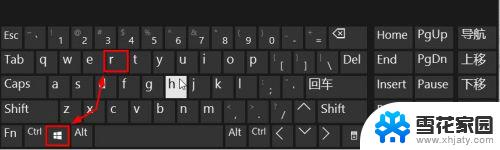
2.这样我们就可以快速的打开电脑运行窗口,然后使用即可。
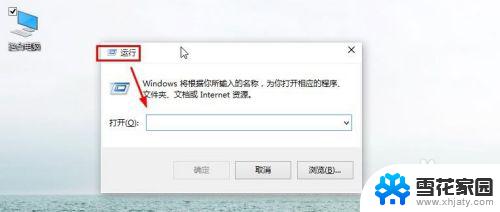
3.方法二:我们还可以按下键盘的“CTRL+X”键,然后出现界面点击运行。
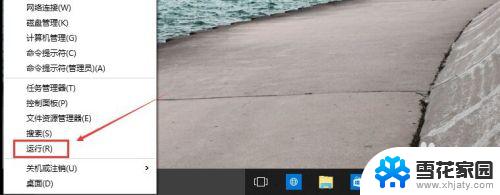
4.方法三:当然我们还可以在这里的搜索框中直接输入运行进行搜索。
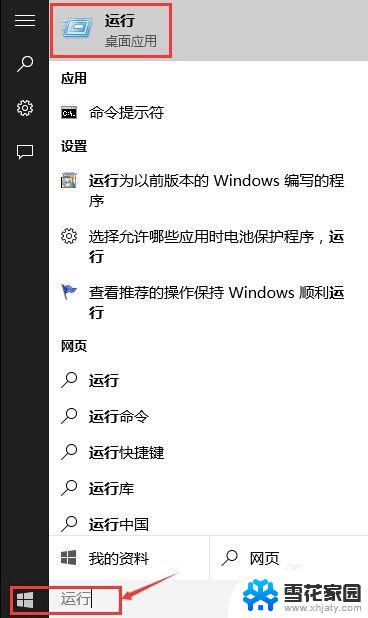
5.方法四:我们可以点击开始菜单,然后打开所有应用。
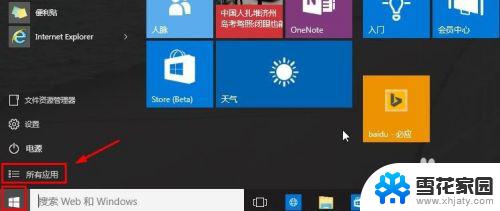
6.然后在windows系统中,找到运行按钮打开。
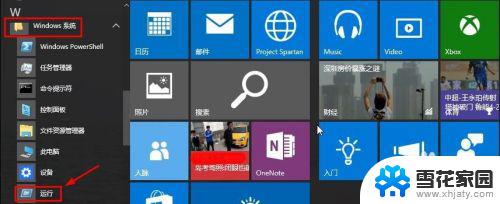
7.当然对于我们来说,以后使用的方便。我们这里可以在运行上单击鼠标右键,将运行固定到开始菜单屏幕。
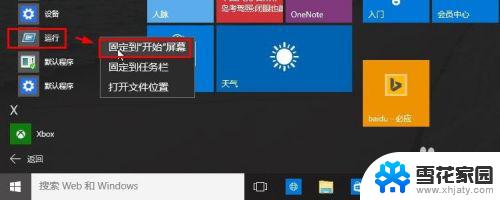
8.这样对于我们以后的使用是不是更方便些呢。
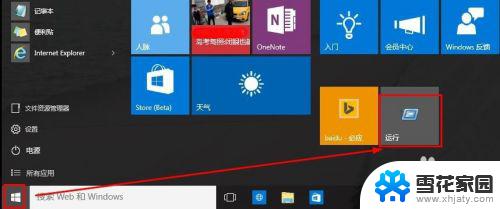
以上就是 Windows 10 运行的全部内容,如果有不懂的用户可以按照小编的方法来操作,希望这些信息能够对大家有所帮助。
windows10 运行 Win10怎么打开运行命令相关教程
-
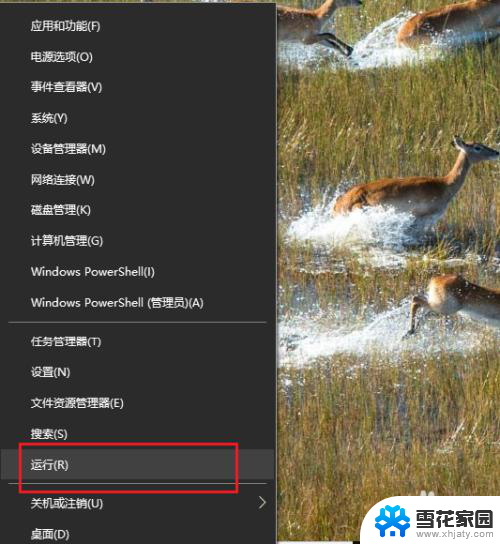 windows运行启动命令 win10如何通过运行对话框启动命令行窗口
windows运行启动命令 win10如何通过运行对话框启动命令行窗口2024-01-31
-
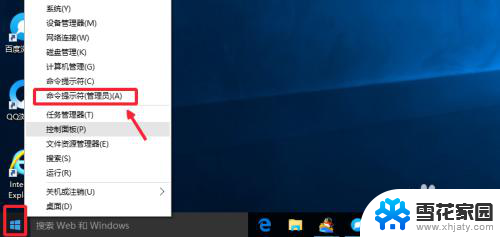 win10 管理员运行cmd Win10管理员权限下如何运行CMD命令提示符
win10 管理员运行cmd Win10管理员权限下如何运行CMD命令提示符2024-02-16
-
 windows10系统运行在哪 Win10如何打开运行窗口
windows10系统运行在哪 Win10如何打开运行窗口2023-09-12
-
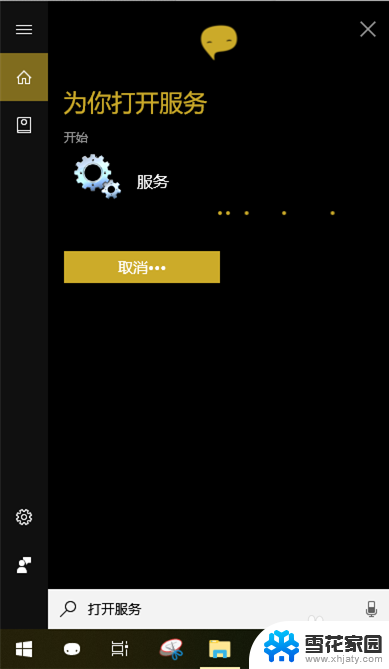 win10运行服务命令 win10如何打开服务窗口
win10运行服务命令 win10如何打开服务窗口2023-12-17
- win10运行对话框怎么打开 Win10系统如何快速打开运行窗口
- 电脑运行怎么开 Win10怎样打开运行对话框
- win10怎么进入运行 Windows10运行菜单在哪里
- 怎么管理员打开cmd Win10如何以管理员身份运行CMD命令提示符
- win10以管理员模式运行 win10管理员身份运行在哪个文件夹下
- 笔记本电脑怎么样打开 win10电脑如何打开运行窗口
- 默认浏览器如何设置 win10如何设置默认浏览器为火狐
- 电脑怎么查开机自动启动程序 如何关闭win10开机自动启动的程序
- 新电脑字体怎么调小 win10字体大小设置教程
- 为什么电脑打字不显示 Win10微软拼音输入法候选字显示问题
- windows10中英文切换 win10中英文输入法切换的方法
- 清除右键菜单 win10怎么清除右键菜单多余的选项
win10系统教程推荐
- 1 默认浏览器如何设置 win10如何设置默认浏览器为火狐
- 2 为什么电脑打字不显示 Win10微软拼音输入法候选字显示问题
- 3 windows10中英文切换 win10中英文输入法切换的方法
- 4 microsoft edge 如何卸载 Win10如何卸载edge浏览器
- 5 电脑截屏快捷键ctrl+alt+s保存到哪里了 Win10截图保存在哪里
- 6 怎样重置c盘 win10初始化重置c盘需要备份哪些文件
- 7 win10电脑怎么改账户名 win10账户名称如何更改
- 8 电脑上怎么改时间 win10系统怎样更改电脑的日期和时间
- 9 笔记本电脑如何合上后不关闭屏幕 win10合上笔记本不关闭屏幕设置方法
- 10 电脑的激活日期怎么查 怎样查看win10系统激活的具体时间